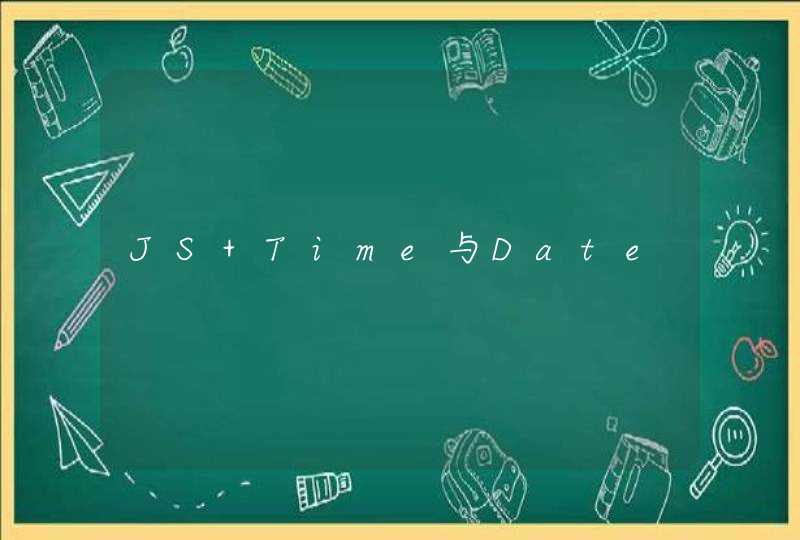通过在运行里面输入“dxdiag”命令,来查看电脑配置;具体步骤如下:
1、在运行里面输入“dxdiag”。
2、若弹出一个DirectX诊断工具对话框,提示我们是否希望检查,点击确定即可。
3、通过弹出的DirectX诊断工具界面来查看电脑的配置信息:
a、下图红框内为cpu与内存信息。
b、下图红框内为显卡与显示器信息。
还可以点击DirectX诊断工具界面右下角的“保存所有信息”将包含电脑配置的诊断信息保存为txt文档。
一、系统属性查看电脑配置
在win10 系统的开始菜单上右击,点击“控制面板”选项,再点击“系统安全”中的“系统” ,然后就有电脑的整体配置情况了。如下图。
二、设备管理器查看电脑配置
在“系统”的左边栏中找到“设备管理器”并点击进入,可以看到CPU、显卡、声卡、网卡等配置信息。如图,下面是我的电脑CPU信息(我的是Core i3 2310M,双核,四线程,所以显示是“4”个cpu)。
显示适配器是显卡信息,音频输入输出是麦克风和声卡信息。
三、DirectX诊断信息查看电脑型号和配置
在“运行”中输入“dxdiag”,回车。
在打开的directX系统诊断信息中,就会看到电脑的配置信息。
在“显示”菜单项,可以看到显卡的信息。
四、借助第三方软件查看电脑型号和配置信息
这里可以推荐的是鲁大师、cpu-z等等。具体方法很简单。
电脑有很多的配置的,不同的配置使用效果也是不一样的,一些高配的电脑可以玩大型的游戏,在玩游戏的时候也不会卡。当然了,低配置的电脑,不仅仅玩游戏比较费劲,只适合简单的办公和看看视频等,如何查看电脑的配置?怎么选择电脑配置?
电脑有很多的配置的,不同的配置使用效果也是不一样的,一些高配的电脑可以玩大型的游戏,在玩游戏的时候也不会卡。当然了,低配置的电脑,不仅仅玩游戏比较费劲,只适合简单的办公和看看视频等,所以买电脑一定要看电脑的配置。那么我就来介绍一下如何查看电脑的配置?怎么选择电脑配置?
如何查看电脑的配置
1、利用Windows7系统开始程序中的系统信息查看。依次点击桌面左下角的开始图标,然后点击所有程序,再次点击附件,再点击系统工具,最后点击,系统信息即可。
2、利用运行命令查看系统信息。Windows键+R键,打开运行对话框,在里面输入cmd,按回车,在弹出的窗口输入systefo,按回车,也可以看到系统信息。
3、利用设备管理器查看。右键点击我的电脑,选择属性,可以看到cpu,内存等一些信息,更全面的信息需要点击设备管理器查看。
4、利用dxdiag工具进行查看。Windows键+R键,打开运行命令对话框,在里面输入dxdiag,按回车键即可。
怎么选择电脑配置
1、选购电脑时首先要明确用户需求以及购买笔记本还是 台式电脑 ,还有是购买品牌机还是组装机。然后,要知道电脑的性能,也就是明确电脑配置。选择好的电脑配置,首先要看电脑的CPU。而市场上最常见的CPU就是intel、AMD两大品牌,其中,高端是Intel的天下,而且占据了半壁江山。Intel的 奔腾 和赛扬系列CPU足够满足日常需求,酷睿系列CPU足以应付目前大多数3D网游和单机游戏,但I3目前性价比低,多数选I5,预算多的可以直接上至强和I7系列。还有总体的主频越高,运算速度就越快,现在流行的是双核CPU。
2、选择电脑配置的重要指标还有显卡性能,市场上最常见的有ATI、NVIDA品牌,显卡分为独立显卡和 集成显卡 ,显卡好坏关系着显示屏画面的好坏。还有,N卡低端买650,中低端买650TI,中端买660,中高端买760,高端买770。A卡低端买7750,中端买7770或260X,中高端买R270X,高端买R280X。切记显卡型号第三位数少于5(包括5)都不建议购买。内存也是取决电脑配置高低端的关键,有4G、8G及12G以上可选。不过对于一般的用户来说,4G内存已经足够我们应付电脑操作了。
3、选择电脑配置时,CPU、显卡和内存是需要考虑的三大因素。除此之外,CPU散热能力也可以考虑,主板也可以考虑 华硕 、技嘉、华擎这三个品牌的。至于硬盘大小,500G和1TB的差价很小,直接上单碟1TB的。电脑的电源也很重要,建议电源功率不要太小,刻意台系或台系代工的电源。至于台式电脑的 显示器 ,从保护视力的角度出发,建议不要选择18.5、20、21.5这几个尺寸的。需要注意的是显示器尺寸越大标准的分辨率越高,对机器的配置的需求也越高。
以上是我介绍的如何查看电脑的配置?怎么选择电脑配置?对于电脑配置的问题我们已经了解,选择电脑配置,我们一定要在选择合适的,如果我们只是用来看电视或者是简单的办公,低配置也是可以的,如果经常玩大型游戏,选择高配的更合适,网速更快。